Fotoğrafları iCloud'da tutmak ve iPhone'dan silmek mi istiyorsunuz? iCloud fotoğrafları indirilmiyor mu?
Sonunda döneceksin iCloud Fotoğraf Arşivi özelliği indirmeniz veya yönetmeniz gerekirse. Burada iki seçenek sunulmaktadır, İPhone Aygıtını Optimize Et ve Orijinalleri İndirin ve Saklayın. Ancak, birçok iOS kullanıcısı için "Orijinalleri İndir ve Sakla" nın ne olduğunu ve nasıl kullanılacağını hala bilmiyorlar.
Bu sayfada, bu özelliği ve iOS cihazlarınızı daha iyi kullanmanıza yardımcı olacak bazı genel sorular listelenmektedir.

İOS verilerinizi daha iyi korumak için iCloud, iPhone, iPad veya iPod'unuzdaki çeşitli fotoğrafları yedeklemenin kolay bir yolunu sunar. Bu özelliğe iCloud Fotoğraf Arşivi'nden kolayca erişebilirsiniz.
iCloud Fotoğraf Arşivi aynı iCloud hesabıyla tüm iOS aygıtlarınızdaki her türlü görüntüyü kaydeder. Bu özelliği açtığınızda, iPhone / iPad / iPod'unuza tüm iCloud fotoğraflarının bir kopyasını indirir. Yukarıda belirttiğimiz gibi, burada sunulan iki seçenek vardır: "iPhone Cihazını Optimize Et" ve "Orijinalleri İndir ve Sakla".
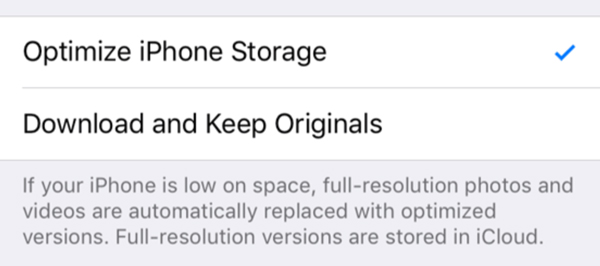
"Orijinalleri indir ve sakla" seçeneğini belirlediğinizde, iOS cihazı orijinal fotoğrafları (tam çözünürlük) indirmeye başlar. Aksine, "Depolama x Optimize Et" i seçerseniz, tam boyutlu fotoğrafların yerini almak için optimize edilmiş sürümleri kaydeder. Depolama alanınız düşük olduğunda, bu özellik çok fazla yerden tasarruf etmenize yardımcı olabilir.
Depolamayı boşaltmak ve daha fazla yer kazanmak için bazı fotoğrafları silmek isteyebilirsiniz. Çoğu durumda, yeterli depolama alanınız olduğunda bunları geri almayı tercih edersiniz. İşte soru geliyor, fotoğraf akışından silmediğiniz takdirde fotoğraflar hala mevcut olacak mı?
Cevap YOK HAYIR. Bir fotoğrafı iCloud'a kaydetme izniniz yok, ancak iOS cihazına kaydetme izniniz yok. İCloud Fotoğrafları işlevini açtığınız sürece, her iOS cihazı (aynı Apple hesabı) aynı verilerle senkronize edilir.
İPhone, iPad veya iPod'unuzdan bazı resimleri sildiğinizde, silinen bu fotoğraflar 30 gün boyunca yakın zamanda silinen klasöre taşınacaktır. Ayrıca iCloud'dan tüm iOS cihazlarından kaldırılır. iCloud bu görüntü dosyalarını yedeklemez.
Aslında, daha fazla depolama alanı elde etmek için iPhone fotoğraflarını bilgisayara yedeklemeniz önerilir. En iyi iOS veri aktarımı burada önerilir.
İPhone / iPad / iPod'unuz depolamayı optimize etmenizi önerebilir ve siz de bunu yaptınız. İOS cihazındaki resimleri kontrol ettiğinizde, orijinal resmi tekrar indirmeniz gerekir. Bu, özellikle yeterli alanınız olduğunda çok sıkıcı. Ancak "Orijinalleri İndir ve Sakla" yı seçtiğinizde hiçbir şey olmamıştır. Ne yapmalısınız?
Birçok kullanıcı özelliği seçtikten sonra bile "Orijinalleri İndir ve Sakla" nın çalışmadığından şikayet eder. Aslında, birçok neden bu özelliğin geçici olarak çalışmamasına neden olacaktır.
Tüm fotoğrafları hızlı bir şekilde indirmek için iOS cihazınızı iyi bir ağ bağlantısında tutmanız gerekir. Ayrıca, yeterli bataryaya sahip olduğundan emin olmak için iPhone, iPad veya iPod'unuzu şarj etmeniz daha iyi olur.
Bulabildiğiniz sürece, "Orijinalleri İndir ve Sakla" seçeneğini kolayca açabilir veya kapatabilirsiniz. Şimdi bu özelliğe erişmek için sonraki basit adımları takip edebilirsiniz.
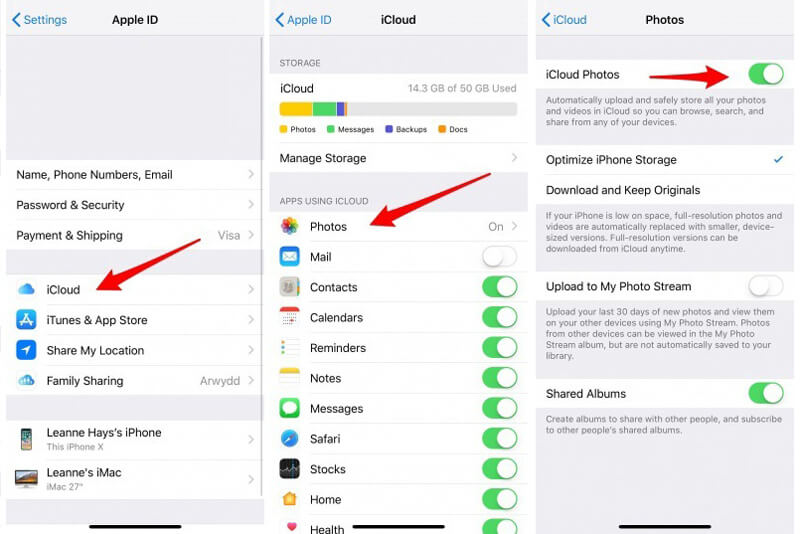
1. Adım İOS cihazınızı açın ve açın Ayarlar app.
2. Adım Senin dokunun Icloud hesabı ve bulun iCloud seçeneği.
3. Adım Musluk Fotoğraflar Fotoğraflar arayüzüne girmek için
4. Adım Aç iCloud Resimleri ve sonra bu iki seçeneği bulabilirsiniz, İPhone Aygıtını Optimize Et ve Orijinalleri İndirin ve Saklayın.
Bazı durumlarda, iPhone fotoğraflarını bilgisayara kopyaladıktan sonra, yalnızca optimize edilmiş sürümler olduklarını fark edersiniz. Tam çözünürlüklü resimleri iOS aygıtından bilgisayara nasıl aktarabilirim?
Bu sorunun kilit noktası Orijinalleri İndir ve Sakla'yı açma cihazınızda. Yukarıdaki yöntemle bunu kolayca yapabilirsiniz. Ardından, nasıl yapılacağı hakkında daha fazla bilgi edinmek için bu yayını kontrol edebilirsiniz. fotoğrafları iPhone'dan bilgisayara aktarma.
Bu sayfa, iCloud Fotoğraf Arşivi ve Orijinalleri İndir ve Sakla özelliğiyle ilgili 5 yaygın sorundan bahseder. Hala bir bulmacanız varsa bize bir mesaj bırakın.